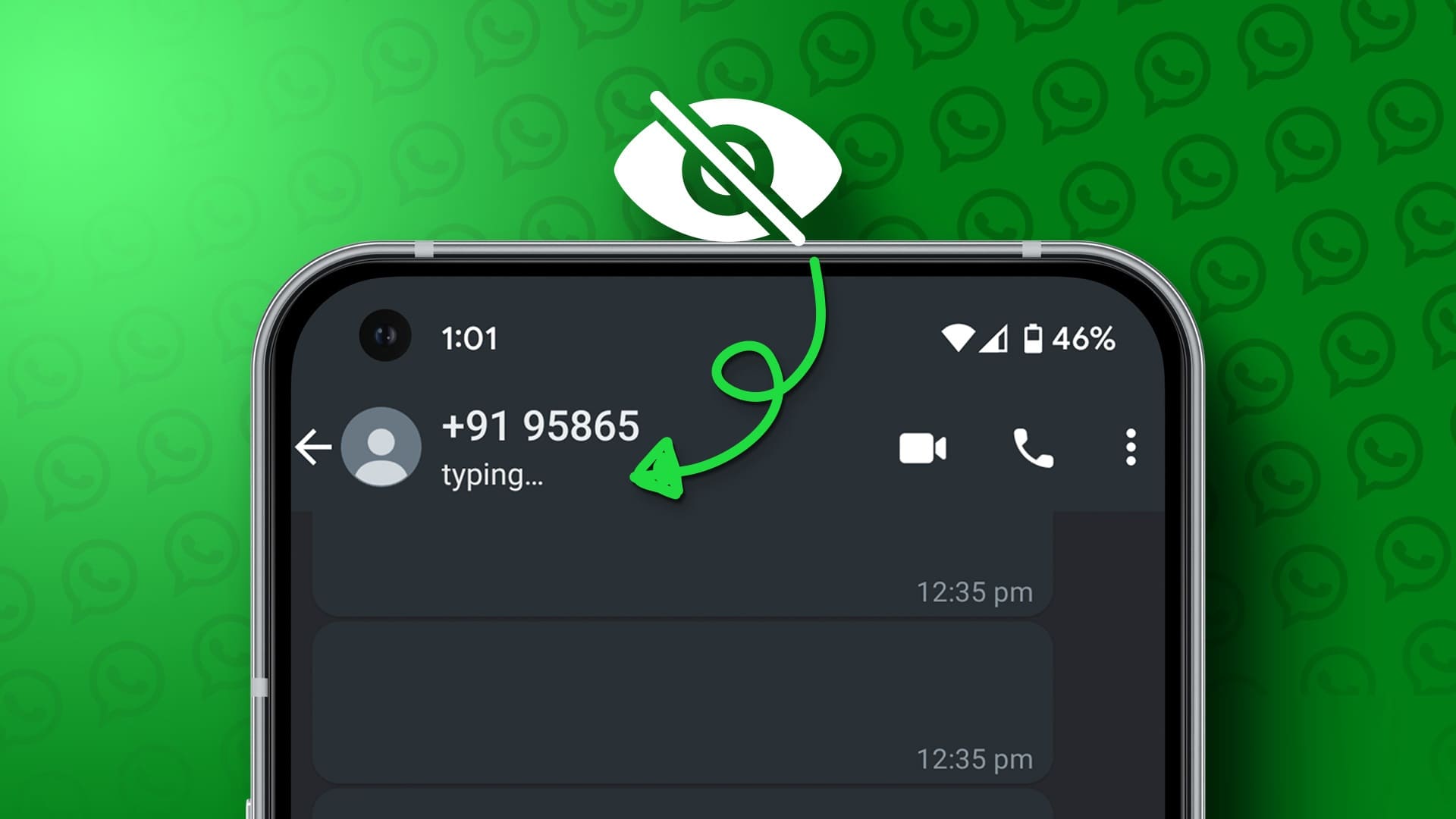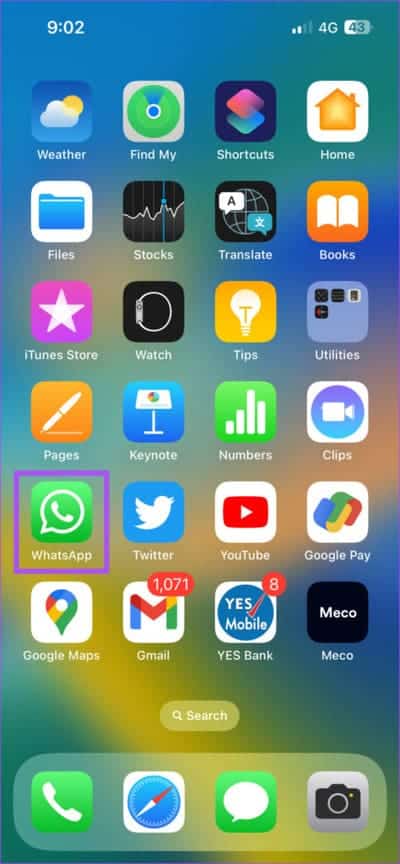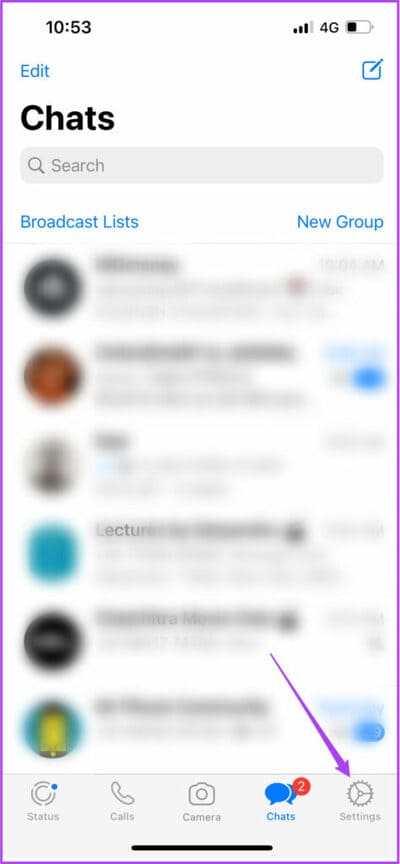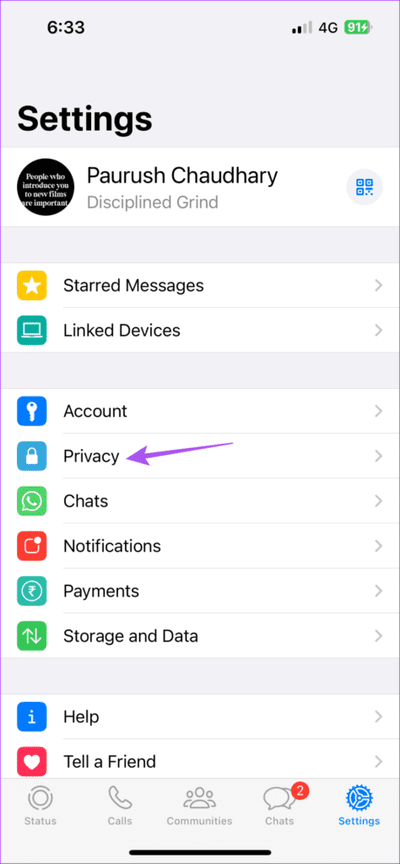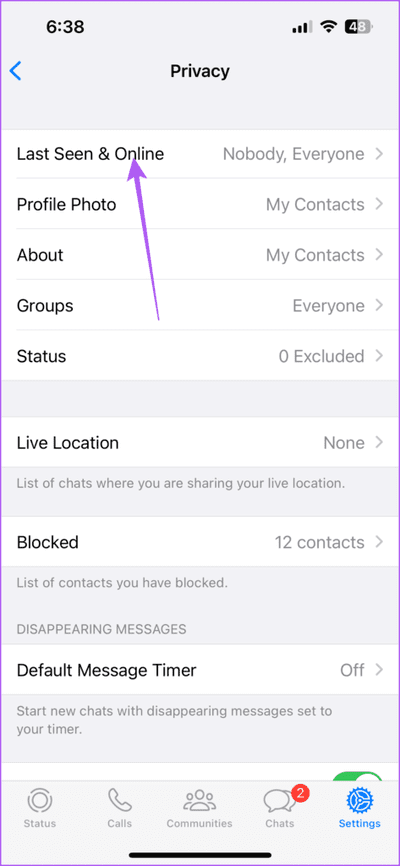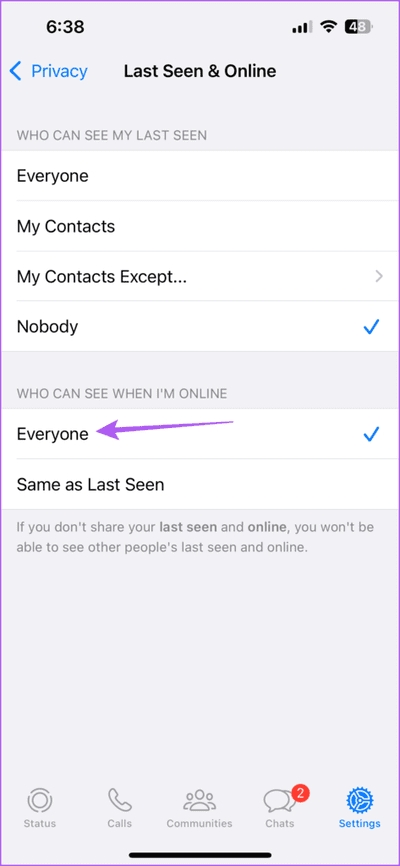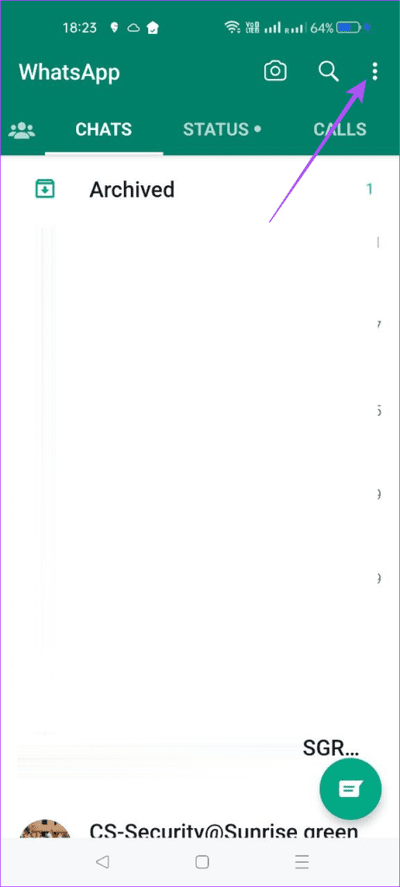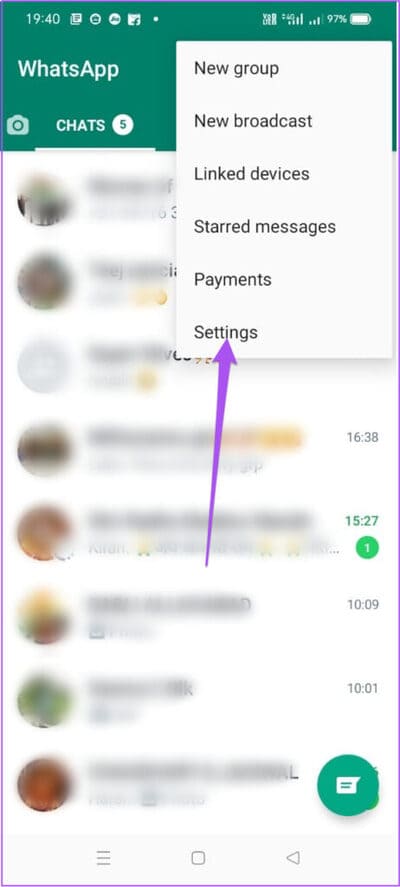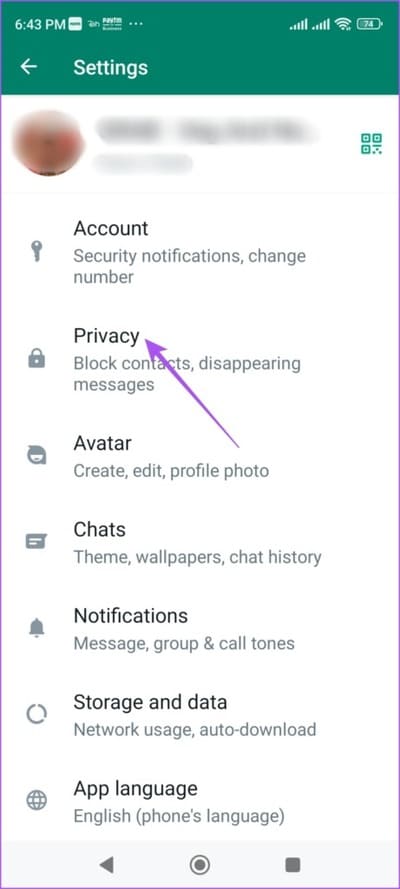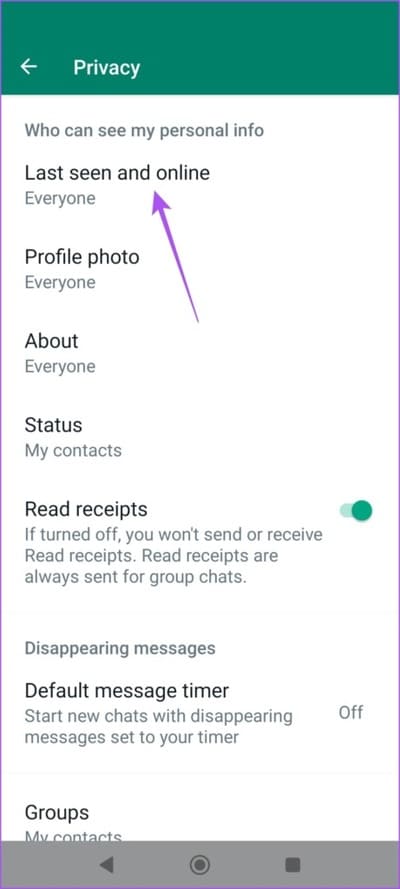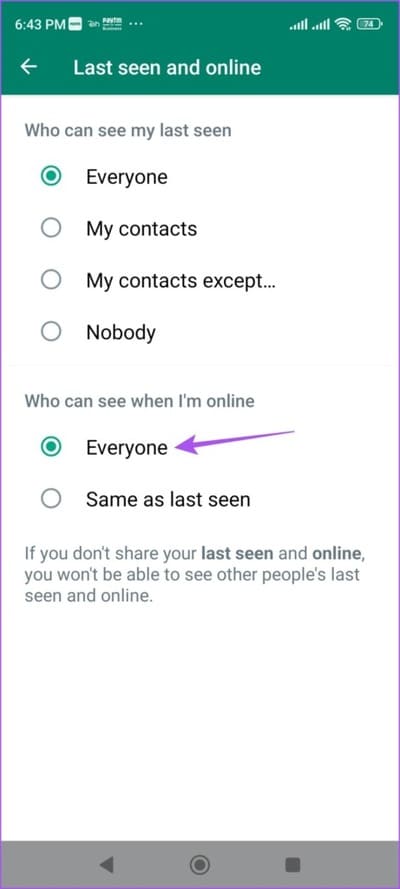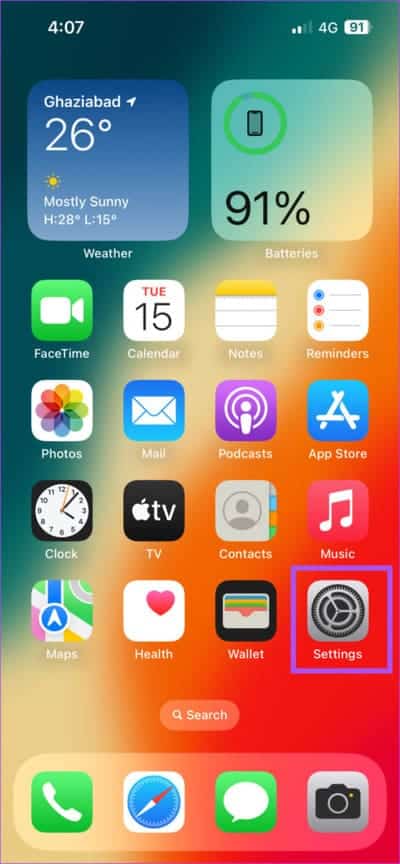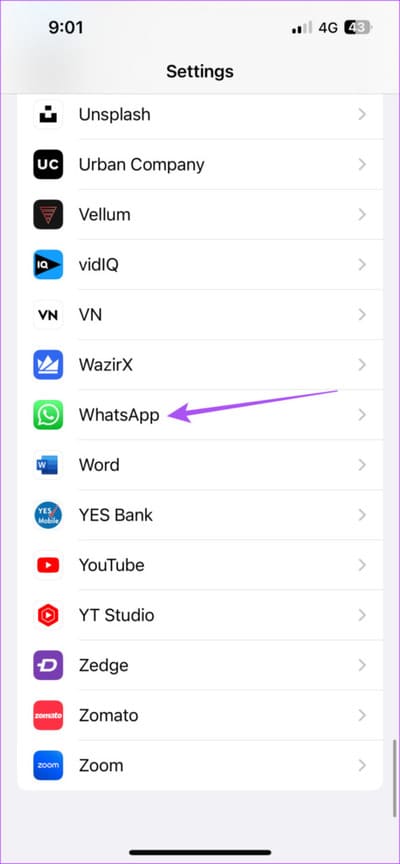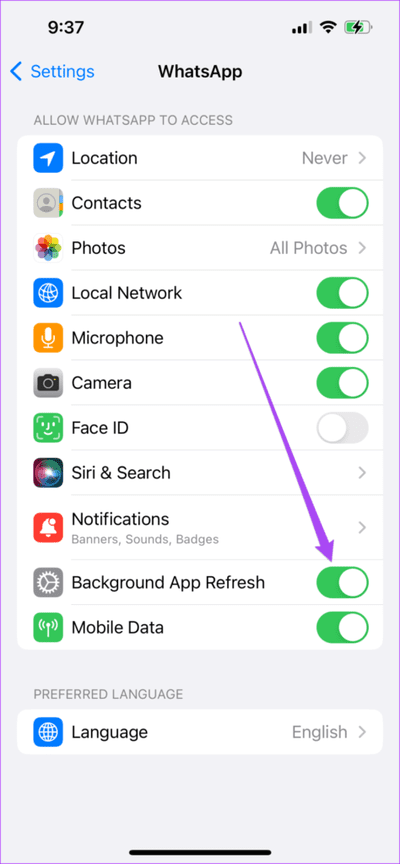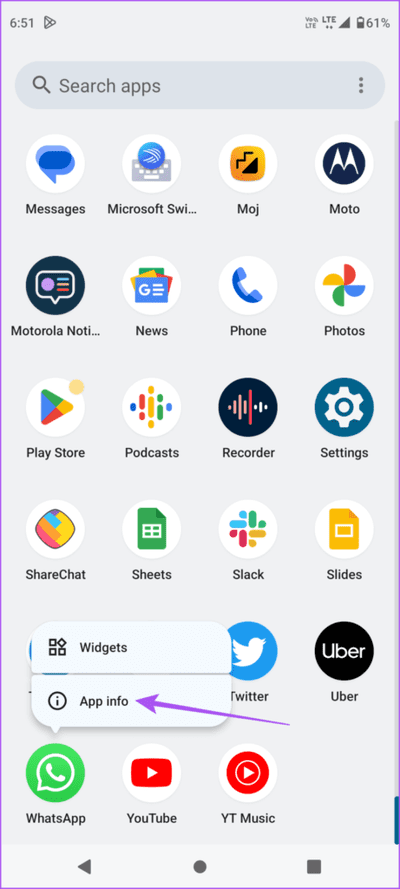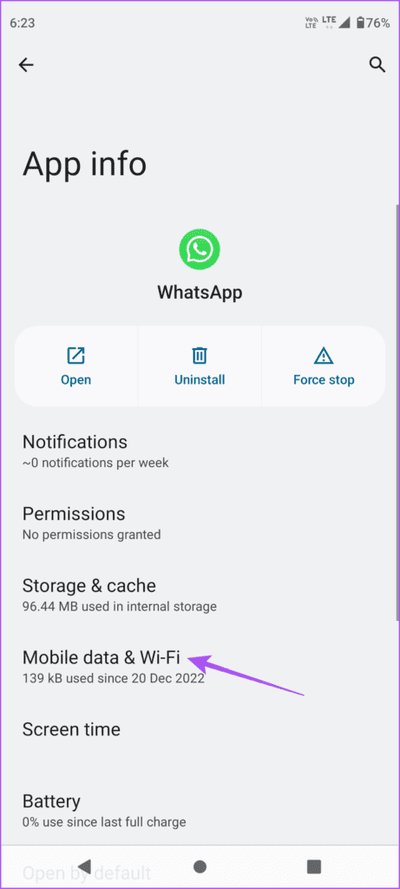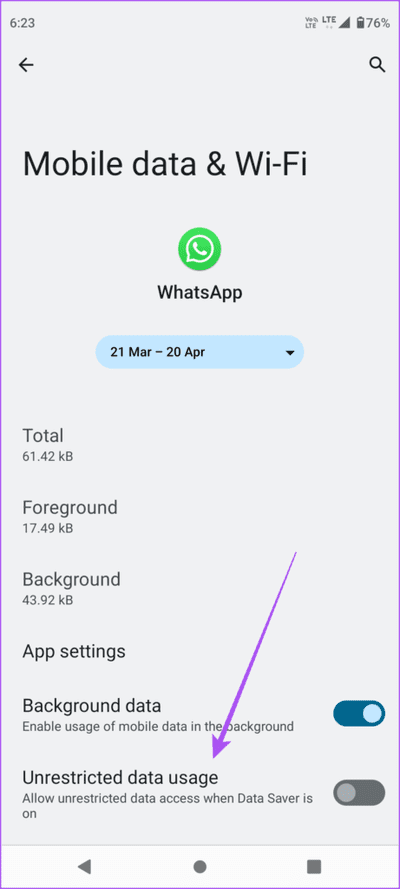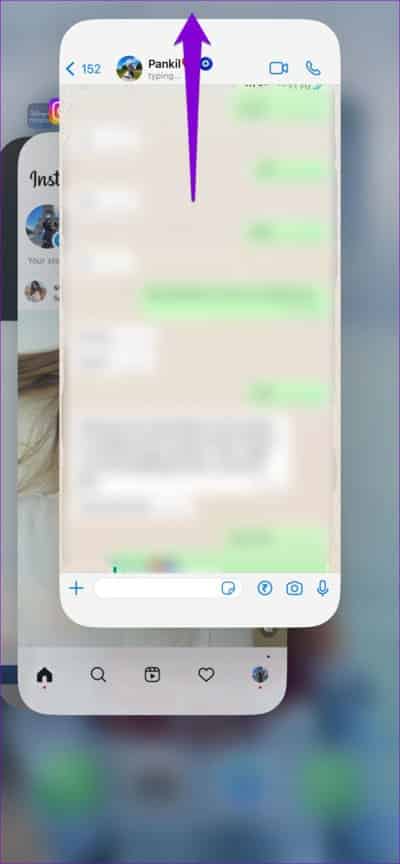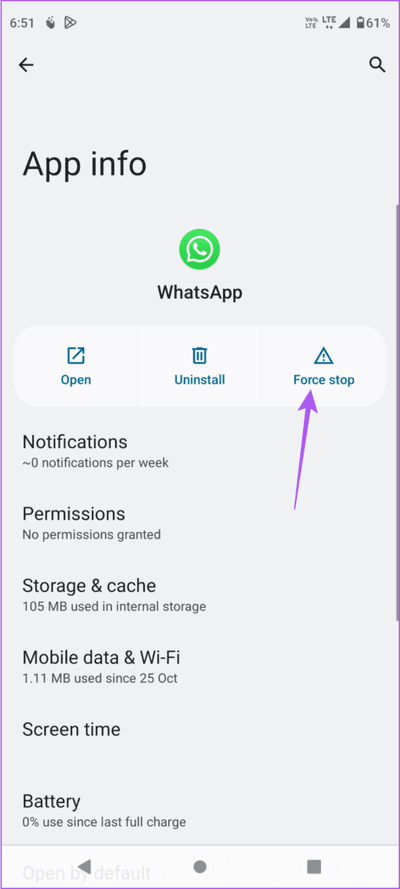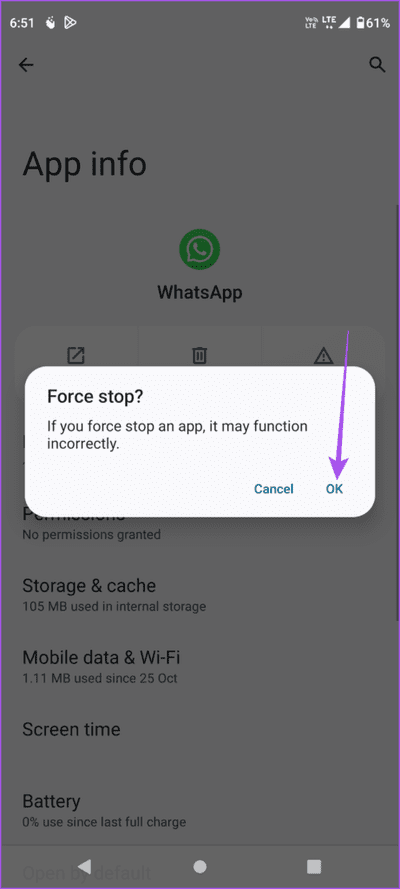Top 7 des correctifs pour WhatsApp n'affichant pas l'état de saisie sur iPhone et Android
WhatsApp améliore constamment ses fonctionnalités pour une meilleure expérience utilisateur. Vous pouvez également Demander et télécharger les informations de compte WhatsApp A savoir que l'entreprise a collecté toutes les données. Mais avec le nombre croissant de fonctionnalités, les utilisateurs sont confrontés à de nombreux problèmes.
L'un de ces problèmes est que le statut de saisie n'apparaît pas lorsque vous discutez avec un contact. Si vous rencontrez le même problème, nous vous proposons des solutions pratiques pour corriger l'état de saisie de WhatsApp qui ne s'affiche pas sur iPhone et Android.
1. Passer des données mobiles au WI-FI
WhatsApp peut fonctionner même sur les vitesses de données mobiles les plus lentes pour envoyer des messages. Mais lorsqu'il s'agit de l'état de saisie de WhatsApp qui ne s'affiche pas, passez des données mobiles au Wi-Fi sur votre iPhone ou Android. La connexion de données mobiles de votre emplacement peut être instable. Le passage au Wi-Fi fournira une connexion Internet stable, même si vous utilisez la bande de fréquence 2.4 GHz.
2. Vérifiez si votre contact utilise le airplane mode
Si vous ne voyez pas l'état de la saisie, vous devez vérifier si votre contact utilise le mode Avion. Le passage en airplane mode avec le Wi-Fi toujours activé n'affichera pas l'état de saisie même si le contact est en ligne sur WhatsApp. Donc, si tel est le cas, désactivez le airplane mode et vérifiez si le problème est résolu.
3. Vérifiez si votre contact a un statut en ligne masqué
WhatsApp vous permet Masquez le statut en ligne de contacts spécifiques. Cela vous empêche de voir si votre contact est en ligne sur WhatsApp. Donc, si vous rencontrez toujours le même problème, vous pouvez demander à votre contact d'activer le statut en ligne pour vous. Voici comment.
iPhone
Étape 1: Ouvert Application WhatsApp Sur ton iPhone
Étape 2: Clique sur Paramètres Dans le coin inférieur droit.
Passons à l'étape 3 : Clique sur Confidentialité.
Étape 4: Sélectionner Vu pour la dernière fois et en ligne.
Étape 5: Sélectionner الجميع.
Pour les appareils Android
Étape 1: Ouvrir une application WhatsApp Sur votre téléphone Android.
Étape 2: Clique sur Points verticaux Les trois sont dans le coin supérieur droit.
Passons à l'étape 3 : Sélectionner Paramètres.
Étape 4: Clique sur Intimité.
Étape 5: Sélectionner Vu pour la dernière fois et en ligne.
Passons à l'étape 6 : Clique sur الجميع.
4. Activer l'actualisation de l'application en arrière-plan (IPHONE)
L'actualisation de l'application en arrière-plan sur votre iPhone garantit que les données de l'application restent à jour lors de l'exécution en arrière-plan. Vous pouvez vérifier si l'actualisation de l'application en arrière-plan pour WhatsApp est activée sur votre iPhone si vous rencontrez toujours le problème de l'état d'écriture qui ne s'affiche pas.
Étape 1: Ouvrir une application Paramètres Sur ton iPhone
Étape 2: Faites défiler et cliquez WhatsApp.
Passons à l'étape 3: Cliquez sur le bouton Commutateur à côté de Actualisation de l'application en arrière-plan pour l'activer.
Étape 4: Fermer Paramètres Et rattachez Exécutez WhatsApp Pour vérifier si le problème a été résolu.
5. Activer l'utilisation illimitée des données (ANDROID)
Si vous utilisez Data Saver sur votre téléphone Android, nous vous suggérons d'activer l'utilisation illimitée des données pour WhatsApp, en particulier si vous utilisez des données mobiles. Voici comment.
Étape 1: Appui long sur une icône WhatsApp.
Étape 2: Clique sur Informations sur l'application.
Passons à l'étape 3 : Clique sur Données mobiles et Wi-Fi.
Étape 4: Faites défiler vers le bas et appuyez sur la bascule à côté de Utiliser Les données Illimité pour l'activer.
Étape 5: Fermez les informations de l'application et redémarrez WhatsApp Pour vérifier que le problème est résolu.
6. Forcer à quitter et redémarrer WhatsApp
Si vous ne parvenez toujours pas à écrire le statut, vous pouvez essayer de forcer la fermeture et de redémarrer WhatsApp sur votre iPhone ou votre appareil Android. Cela donnera à L'application un nouveau départ et devrait résoudre le problème.
Forcer à quitter sur iPhone
Étape 1: Sur l'écran d'accueil de votre iPhone, balayez vers le haut et maintenez enfoncé pour afficher les fenêtres d'application en arrière-plan.
Étape 2: Balayez vers la droite pour trouver WhatsApp. Puis balayez vers le haut Pour forcer la fermeture de l'application.
Passons à l'étape 3 : Redémarrer WhatsApp Et vérifiez si le problème est résolu.
Forcer à quitter sur Android
Étape 1: Appuyez longuement sur l'icône de l'application WhatsApp.
Étape 2: Clique sur Informations sur l'application.
Passons à l'étape 3 : Clique sur Forcer l'arrêt.
Étape 4: Clique sur Ok À confirmer.
Étape 5: Fermer Informations sur l'application Et rattachez Exécutez WhatsApp Pour vérifier que le problème est résolu.
7. Mettre à jour WHATSAPP
Si aucune des solutions ne fonctionne, nous vous suggérons de mettre à jour WhatsApp vers la dernière version sur votre propre appareil en utilisant les liens ci-dessous.
Statut d'écriture dans WhatsApp
L'objectif de l'écriture du statut est d'empêcher toute mauvaise communication entre votre contact sur WhatsApp. Mais que se passe-t-il si vous ne parvenez pas à communiquer via WhatsApp en raison de restrictions de pays ou de région ? Dans ce cas, voici comment Utilisez la fonction WhatsApp Proxy pour continuer à utiliser WhatsApp en mode hors ligne.